在数字时代,保护个人隐私变得越来越重要。当我们出售个人使用的电脑,亦或者离职后需要上交电脑,都需要对存留在电脑的个人信息做彻底的清除。随着越来越多的人选择使用苹果电脑,很多人想要了解苹果电脑清除数据要怎样做才是最彻底的。本文将为您详细介绍苹果电脑上清除数据的方法和步骤,确保您的个人信息处于安全的状态。
CleanMyMac X全新版下载如下:
https://wm.makeding.com/iclk/?zoneid=49983

第一步:备份数据
苹果电脑清除数据之前,建议您始终先备份您的重要文件和数据。这可以防止意外删除或数据丢失。您可以使用外部储存设备或其他云存储服务来完成备份。
备份数据前我们可以使用CleanMyMac X先清理垃圾文件,这样可以有效降低备份大小,减少备份所需时间。CleanMyMac X可以帮你快速清理mac上所有的垃圾文件。
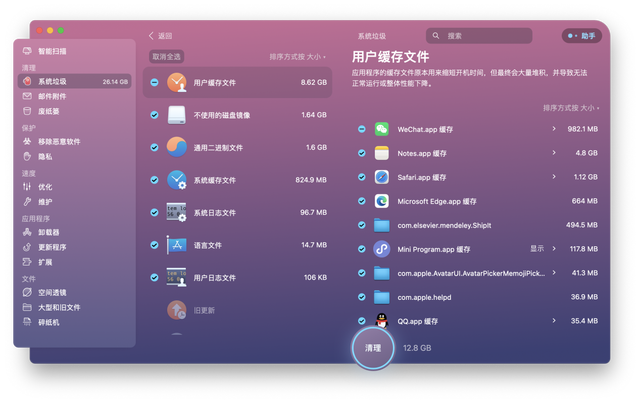
苹果电脑清除数据,如果是要清除高度敏感重要的文件,可以使用CleanMyMac X的“碎纸机”功能,一经抹除,不可恢复。

第二步:退出您的iCloud账户。
iCloud是苹果提供的云服务,可以自动同步和存储您的数据。在清除数据之前,您首先需要退出iCloud账户,以确保您的个人信息不会被他人访问。
第三步:抹掉mac。
在苹果官网中,也建议用户在出售mac设备前应抹掉mac上的所有数据,在Sonoma系统版本中,苹果电脑清除数据操作方法如下:
-
选取苹果菜单 >“系统设置”,然后点按边栏中的“通用” 。(你可能需要向下滚动。)
-
点按右侧的“传输或还原”,然后点按“抹掉所有内容和设置”。
-
在“抹掉助理”中,输入你的管理员信息并点按“解锁”。
-
请检查除了你的内容和设置外,还将被移除的项目。
-
如果 Mac 上拥有多个用户账户,请点按你账户名称旁边的箭头来检查各项目。
-
点按“继续”,然后按照屏幕指示进行操作。
苹果电脑清除数据最稳妥但极少用的方法:物理销毁硬盘。
如果您对数据的安全性有极高的要求,可以考虑物理销毁硬盘。这意味着将硬盘彻底击碎或烧毁,以确保其中的数据无法恢复。请注意,这将使硬盘无法使用。编辑认为按照以上提及的步骤,使用碎纸机去抹掉敏感文件,再抹掉所有内容和设置和重装系统,已经能很好保护隐私,所以,请十分谨慎选择物理销毁硬盘这个方法。
苹果电脑清除数据的方法和步骤非常关键。遵循以上的步骤,您可以确保您的个人隐私得到充分的保护。备份数据、退出iCloud账户、抹掉mac、再配合使用使用专业的数据清除工具CleanMyMac X。请牢记这些方法,并在处理敏感数据时谨慎行事。
—安装可视化工具)






)











